如何在Hyper-V中安装Win10虚拟机?
如果您想在Windows 10上启用Hyper-V功能或使用Hyper-V安装Win10系统的虚拟机,本文为您提供高效快速的方法,一起来看看。
Hyper-V是一个微软提供的类型1管理程序虚拟化技术,最早出现在Windows Server 2008中,能够部署不同的系统。Hyper-V将虚拟服务器整合到一台物理计算机上,使您能够显着降低相关成本、提高硬件利用率、优化基础架构并提高服务器可用性。
在Hyper-V安装Win10虚拟机之前,您需要先检查您的操作系统和硬件,然后再开始启用Hyper-V。
Hyper-V仅适用于Windows 8/8.1/10/11,并且仅适用于教育版、专业版和企业版。以Windows 10为例,Windows 10教育版、专业版和企业版都可以正常启用Hyper-V,但Windows 10家庭版不包含Hyper-V角色,因此无法使用Hyper-V创建虚拟机。
此外,您需要检查您的计算机是否满足在Hyper-V安装Win10虚拟机的硬件要求和BIOS设置。
以下是基于Windows 10企业版启用Hyper-V功能的步骤。
1. 使用“Win+R”打开执行窗口,键入“optionalfeatures.exe”并按“Enter”。
2. 在Windows功能中,选择“Hyper-V”>>“确定”。重新启动计算机以在Windows 10上启用Hyper-V。
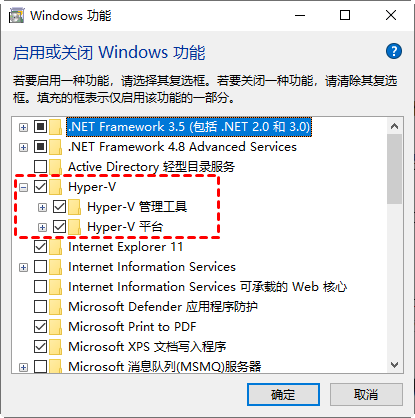
3. 除了在Windows功能中启用Hyper-V,您还可以在Windows PowerShell中通过键入命令:Enable-WindowsOptionalFeature -Online -FeatureName Microsoft-Hyper-V -All并按Enter安装Hyper-V(系统管理员)。Hyper-V安装完成后,需要按“Y”重新启动计算机。

启用Hyper-V角色后,请将Hyper-V虚拟机正确连接到Internet。
Hyper-V管理器是一种虚拟机管理工具,可让您创建、删除和管理虚拟机。本部分将介绍Hyper-V安装Win10虚拟机的步骤。
1. 打开Hyper-V管理器,单击顶部的“操作”,选择“新建”>>“虚拟机”,在弹出的向导窗口中点击“下一步”。
2. 在“指定名称和位置”窗口您可以更改新虚拟机的名称并将虚拟机存储在不同的位置,然后点击“下一步”。
3. 在“指定代数”窗口中,可以根据实际情况选择“第一代”或“第二代”,单击“下一步”。
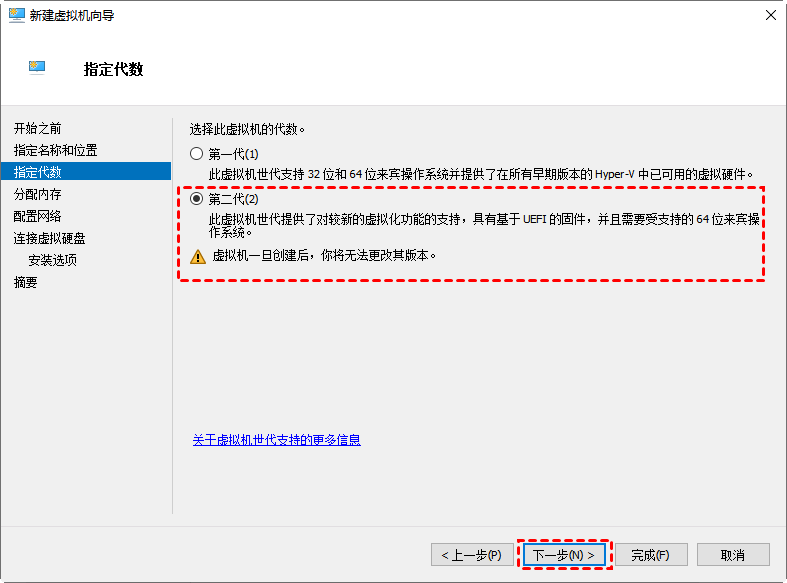
4. 指定内存量并使用动态内存,然后配置适当的网络并选择默认交换机。
5. 在连接虚拟硬盘窗口中,选择一个位置并指定虚拟硬盘的大小。然后转到“安装选项”向导,选择“从可启动的映像文件安装操作系统”,然后通过点击“浏览”选择Windows 10 .iso文件。单击“下一步”创建安装了Windows 10的Hyper-V虚拟机。
提示:您需要提前到微软网站下载Windows 10的镜像安装文件或使用媒体创建工具制作ISO镜像文件。
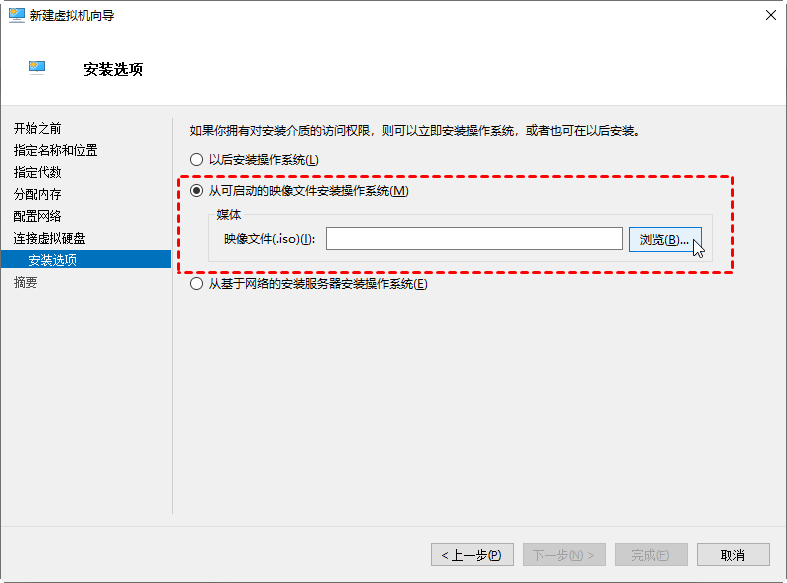
6. 查看操作信息并点击“完成”起开始Hyper-V安装Win10虚拟机的过程。
Hyper-V怎么装Win10虚拟机?使用Hyper-V快速创建工具安装Windows 10虚拟机速度很快。
1. 输入“Win+S”并输入“Hyper-V快速创建”。
2. 选择“本地安装源”并找到Windows 10 .iso文件。然后单击“创建虚拟机”。在Hyper-V中创建带有Windows 10操作系统的虚拟机的整个过程仅需几秒钟。
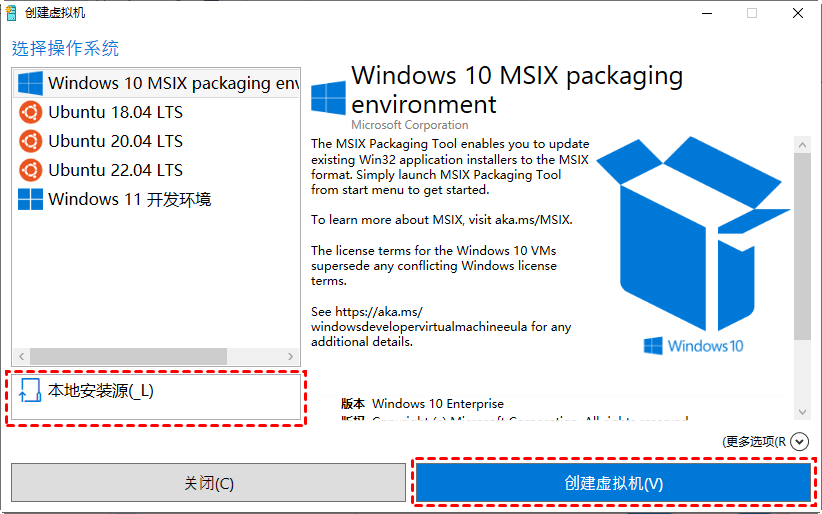
Hyper-V安装Win10后您可以编辑设置。此外,在使用Windows 10虚拟机时,执行Hyper-V虚拟机数据备份是很有必要的。对于企业而言,保护数据安全非常重要,它可以降低出现诸如停电、自然灾害、病毒攻击或系统崩溃等意外情况带来的风险。
傲梅企业备份旗舰版是一个免费的Hyper-V备份工具,为企业虚拟机提供强大的备份任务。它支持Windows 8/8.1/10/11、Windows Server/Microsoft Hyper-V Server 2012 R2及更高版本中的Hyper-V。使用这款专业软件,您可以享受这些好处。
您可以选择在Windows或Linux系统上安装此虚拟机备份软件,转到下载中心免费下载和使用傲梅企业备份旗舰版。
免费备份和恢复虚拟机的3个步骤:
1. 下载傲梅企业备份旗舰版并添加Hyper-V主机。
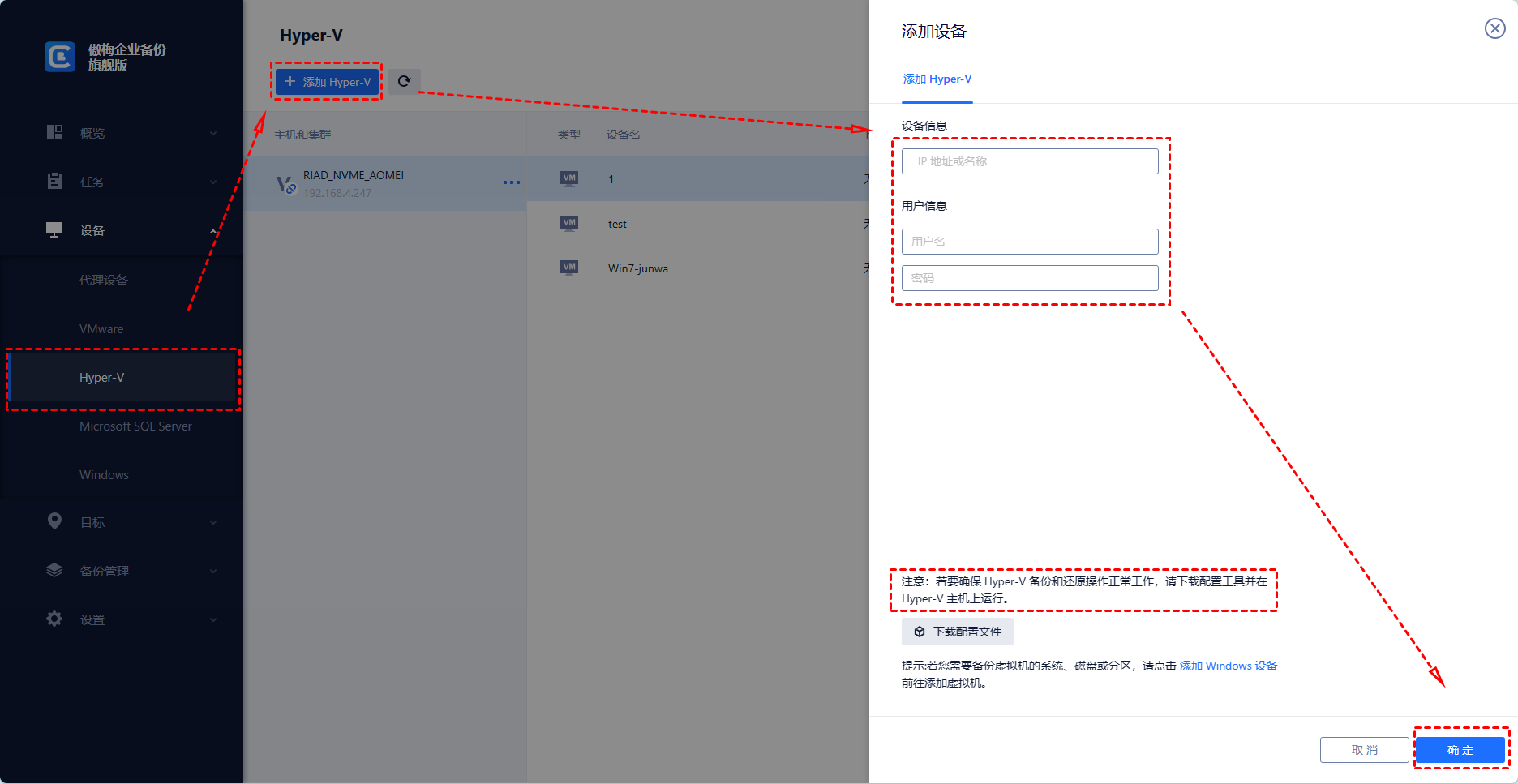
2. 点击“备份任务”免费创建虚拟机备份任务。

3. 还原:从任何选定的备份版本中还原虚拟机,然后单击“还原到源位置”。整个过程只要简单的点击,不用任何复杂的重新安装和配置。
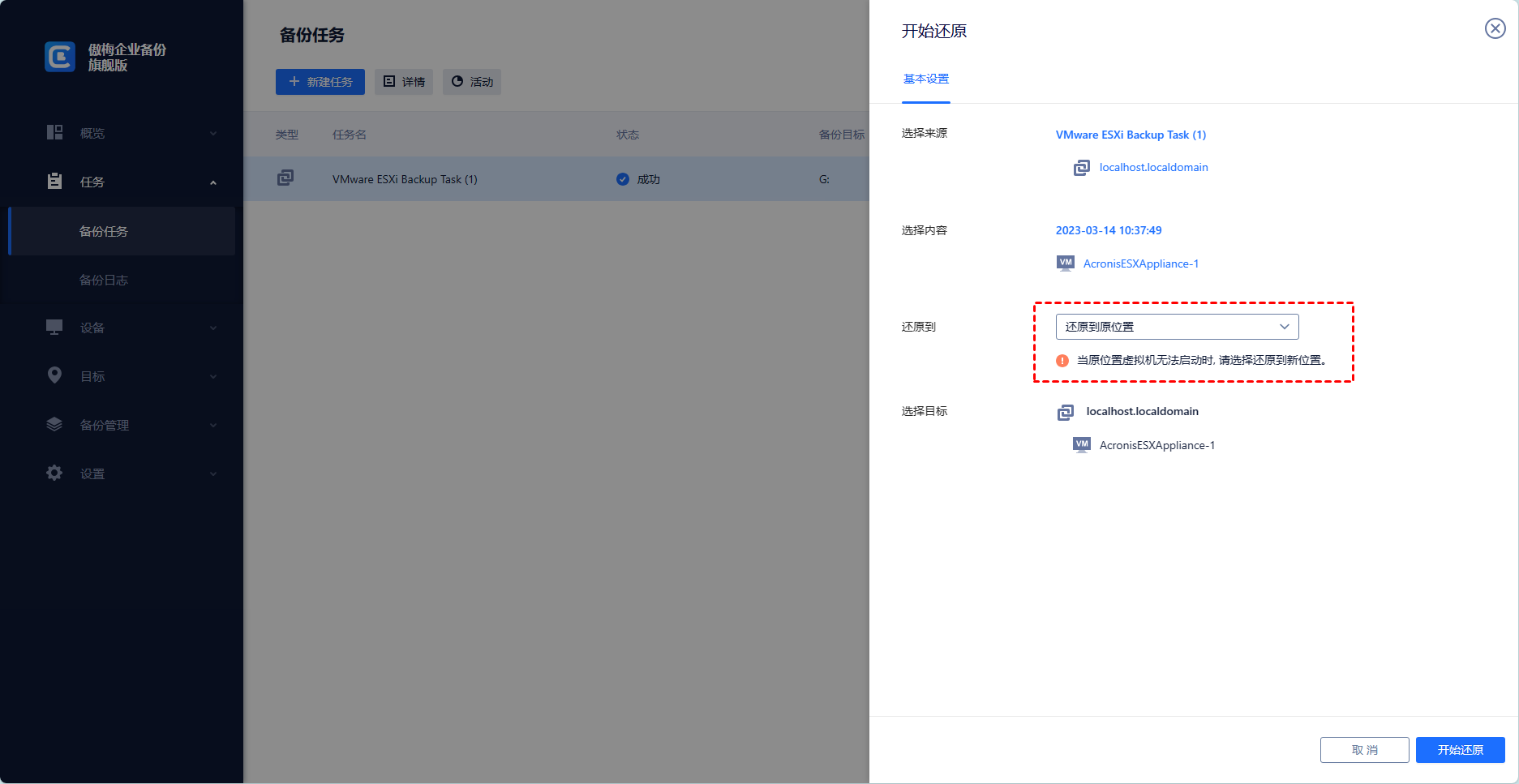
提示:虽然免费版涵盖了大部分VM备份需求,但您也可以升级到正式版享受更多:
• 虚拟机批量备份:批量备份由vCenter Server或独立ESXi主机管理的大量虚拟机。
• 备份版本清理:配置保留策略以自动删除旧备份文件并节省存储空间。
• 还原到新位置:轻松地在同一个或另一个数据存储/主机中克隆虚拟机,而无需重新安装或配置新的VM。
傲梅企业备份旗舰版始终通过其高效的VMware备份解决方案保护您的虚拟机和业务安全。它还可以减少业务停机时间和额外成本。
本文介绍如何使用Hyper-V管理器或快速创建工具帮助Hyper-V安装Win10虚拟机的操作方法。如果您想在Windows 10中启用Hyper-V功能,请记得检查您的操作系统和硬件设置。
此外,在Hyper-V中您可以在物理机和Windows 10虚拟机之间共享文件。例如,您可以使用Hyper-V PowerShell cmdlet、enhanced session mode等工具实现。